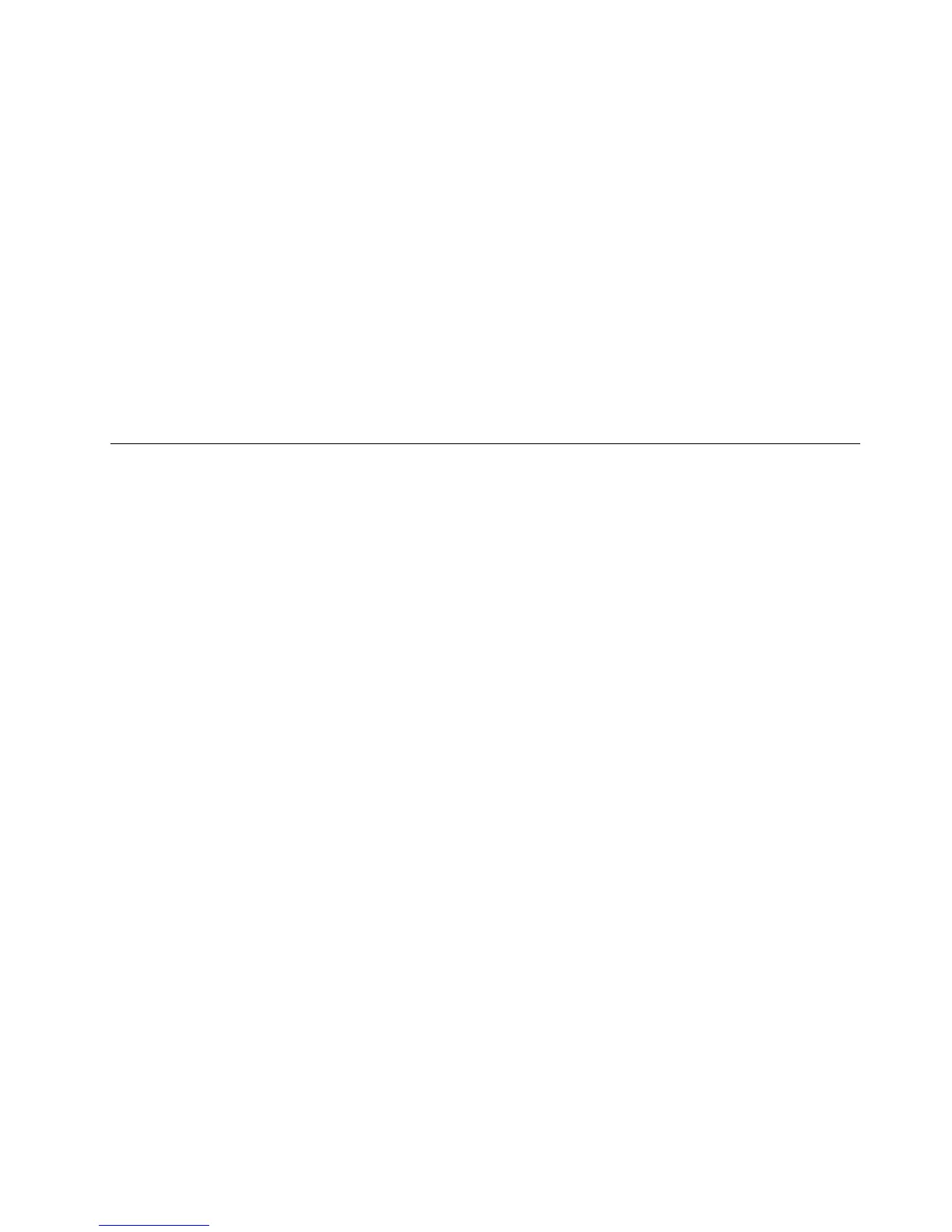2.NapsautaOneKeyRecoveryPro-pääikkunassaOneKeyRecoveryPro-lisätoimintojenaloitus-nuolta.
3.NapsautaKiintolevyasemanvarmistuskopiointi-vaihtoehtoajavalitsevarmistuskopiointivaihtoehdot.
Suoritavarmistuskopiointiloppuunnoudattamallakuvaruutuuntuleviaohjeita.
Elvytystoimientoteutus
Tässäosassakerrotaan,mitenelvytyssuoritetaanOneKeyRecoveryPro-ohjelmanavulla.
1.ValitseWindowsintyöpöydälläKäynnistä➙Kaikkiohjelmat➙LenovoThinkVantageTools➙
Parannetutvarmistuskopiointi-japalautusominaisuudet.OneKeyRecoveryPro-ohjelmaavautuu.
2.NapsautaOneKeyRecoveryPro-ohjelmanpääikkunassaOneKeyRecoveryPro-lisätoimintojen
aloitus-nuolta.
3.NapsautaJärjestelmänpalautusvarmistuskopiosta-kuvaketta.
4.Suoritaelvytystoimetloppuunnoudattamallakuvaruutuuntuleviaohjeita.
LisätietojaelvytyksensuorituksestaOneKeyRecoveryPro-työtilanavullaonkohdassa”OneKeyRecovery
Pro-työtilankäyttö”sivulla59.
OneKeyRecoveryPro-työtilankäyttö
OneKeyRecoveryPro-työtilasijaitseekiintolevyasemassaolevassasuojatussapiilo-osiossa,joka
toimiierilläänWindows-käyttöjärjestelmästä.Tämänansiostavoittoteuttaaelvytystoimiasilloinkin,kun
Windows-käyttöjärjestelmänkäynnistyseionnistu.OneKeyRecoveryPro-työtilanavullavoidaantoteuttaa
seuraavatelvytystoimet:
•Tiedostojenpelastaminenkiintolevyltätaivarmistuskopiosta
OneKeyRecoveryPro-työtilanavullatiedostotvoidaanpaikantaakiintolevyasemastajasiirtää
verkkoasemaantaimuuhuntallennustatukevaantietovälineeseen,esimerkiksiUSB-liitäntäiseen
laitteeseentaitietolevyyn.Tämäratkaisuonkäytettävissä,vaikkatiedostoistaeiolisitehty
varmistuskopioitataivaikkatiedostoihinolisitehtymuutoksiaviimeisimmänvarmistuskopioinninjälkeen.
Onmyösmahdollistapelastaayksittäisiätiedostojapaikallisessakiintolevyasemassa,USB-liitäntäisessä
laitteessataiverkkoasemassasijaitsevastaOneKeyRecoveryPro-ohjelmallatehdystävarmistuskopiosta.
•KiintolevynsisällönpalautusOneKeyRecoveryPro-ohjelmallatehdystävarmistuskopiosta
JoskiintolevyasemaonvarmistuskopioituOneKeyRecoveryPro-ohjelmanavulla,voitpalauttaa
kiintolevyasemanOneKeyRecoveryPro-ohjelmanavullatehdystävarmistuskopiosta,vaikka
Windows-käyttöjärjestelmäeikäynnistyisi.
•Kiintolevynsisällönpalautustehdasasetustenmukaiseksi
OneKeyRecoveryPro-työtilanavullavoitpalauttaakiintolevynkokosisällöntehdasasetustenmukaiseksi.
Joskiintolevyssäonuseitaosioita,onmahdollistapalauttaaC-osiontehdasasetuksetjasäilyttäämuut
osiotennallaan.KoskaOneKeyRecoveryPro-työtilaonriippumatonWindows-käyttöjärjestelmästä,
tehdasasetuksetvoidaanpalauttaamyössilloin,kunWindowsinkäynnistyseionnistu.
Huomio:JospalautatkiintolevyasemansisällönOneKeyRecoveryPro-ohjelmallatehdystä
varmistuskopiostataipalautatkiintolevyasemansisällöntehdasasetustenmukaiseksi,elvytyksenaikana
poistuvatkaikkiensisijaisessaosiossa(yleensäC-asema)olevattiedostot.Teekopiotkaikistatärkeistä
tiedostoista,mikälimahdollista.JosWindowsinkäynnistyseionnistu,voitOneKeyRecoveryPro
-työtilaansisältyväntiedostojenpelastamistoiminnonavullakopioidatiedostojakiintolevyasemastamuihin
tietovälineisiin.
SaatOneKeyRecoveryPro-työtilannäkyviinseuraavasti:
1.Varmista,ettätietokoneenvirtaonkatkaistu.
2.PaineleF11-näppäintä,kunkäynnistättietokoneen.Kunkuuletäänimerkkejätaikunkuvaruutuun
tuleelogonäyttö,vapautaF11-näppäin.
Luku5.Yleiskuvauselvytyksestä59
